Premessa
La seguente guida spiega come configurare la propria casella email associata al nome del dominio con il servizio di Gmail.
L’operazione va effettuata per ogni indirizzo di posta elettronica che si vuole gestire tramite Gmail piuttosto che con il server originario.
Le modifiche apportate saranno visibili direttamente anche all’interno dell’app.
Come fare
Prima di iniziare è importante attivare tutti i certificati SSL dal pannello del proprio hosting.
Poi creare l’indirizzo email associato al nome dominio.
Adesso accedere a Gmail e da tutte le impostazioni fare clic sulla linguetta Account e importazione.

Fig. 1 inserire l’indirizzo email da aggiungere e premere Avanti.

Figura 2 lasciare selezionata la seconda opzione e fare clic su Avanti. Come si può notare il sistema consente connessioni POP3 e non IMAP.

Figura 3 digitare il nome utente, l’indirizzo email, la password, il server POP.
Facoltativamente spuntare le opzioni: lascia una copia del messaggio scaricato sul server; utilizza sempre una connessione protetta (SSL) quando viene scaricata la posta (fortemente consigliata l’attivazione); applicare etichetta ai messaggi in arrivo; archiviare messaggi in arrivo ignorando la posta in arrivo. Fare clic su Aggiungi account.

Figura 4. Decidere se poter inviare i messaggi. La scelta è modificabile in ogni momento. Clic su Avanti.

Figura 5. Inserire nome e indirizzo email.

Figura 6. Configurare il server della posta in uscita. Digitare il server SMTP, il nome utente, la password e il tipo di connessione: TLS (consigliata) oppure SSL. Clic su Aggiungi account.
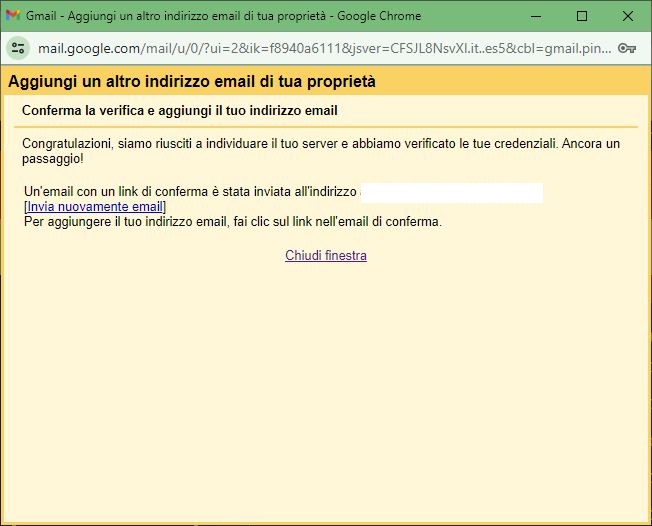
Figura 7. Account aggiunto correttamente.
Verrà inviato un messaggio in inglese da parte del Team di Google che invita a confermare la volontà di inviare messaggi con il nuovo indirizzo aggiunto facendo clic sul rispettivo link contenuto.

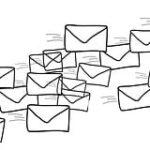

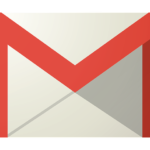
UN GRAZIE A TUTTI SPERANDO CHE I CANALI DTT SI VEDANO .
Come si riesce a capire se un tuo articolo è stato scelto ma non riconosciuto il compenso ?
Salve a tutti io sono in Italia e ho un conto banco posta ho associato al mio c/c un nuovo…
devo accettare il mifid posta x fare l isee dal sito
Dalla seconda in poi non mette il nome, ma mette il numero progressivo tra parentesi, poichè trova i link precedenti…